¿Cómo transferir rápidamente Google Authenticator a un nuevo teléfono? Guía completa paso a paso
¿Qué es Google Authenticator?
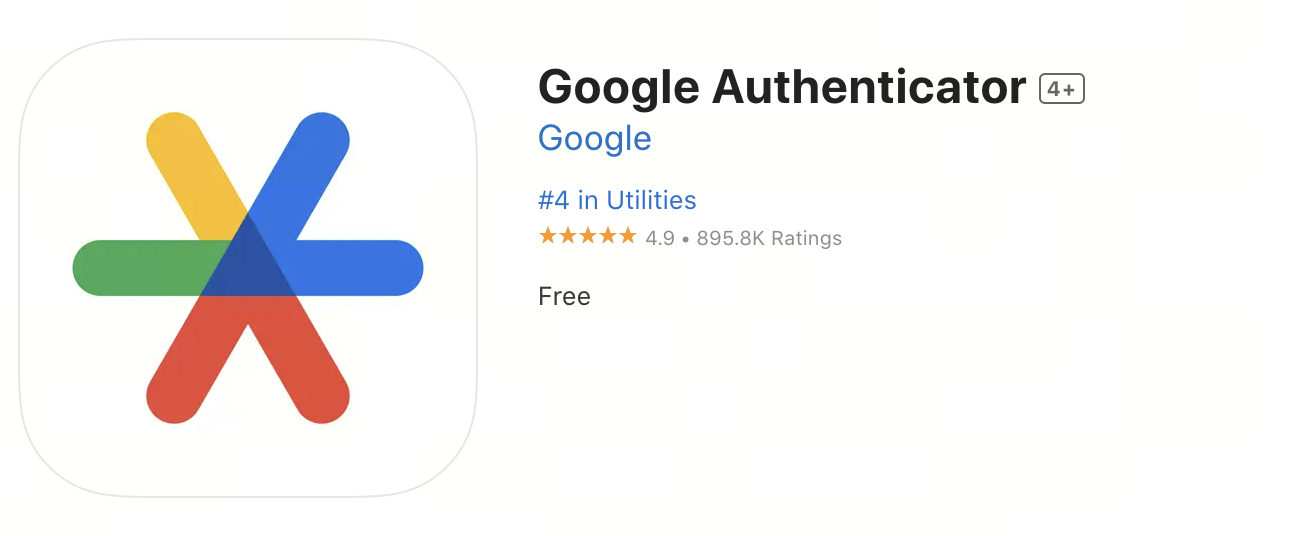
Google Authenticator es una herramienta de autenticación de dos factores (2FA) utilizada para generar códigos de verificación dinámicos (TOTP). Puede mejorar significativamente la seguridad de las cuentas y se utiliza ampliamente para la protección de inicio de sesión en plataformas como correo electrónico, intercambios y redes sociales.
¿Por qué transferir el Autenticador a un nuevo teléfono?
Muchas personas olvidan sincronizar el autenticador al cambiar a un teléfono nuevo, lo que puede llevar a no poder iniciar sesión en sus cuentas. Para prevenir el bloqueo de la cuenta, debemos completar la transferencia de Google Authenticator mientras el teléfono viejo aún está disponible.
Trabajo de preparación antes de la transferencia
Antes de comenzar, por favor asegúrese:
- El viejo teléfono todavía se puede usar normalmente y puede abrir el autenticador.
- El nuevo teléfono ya ha descargado e instalado la aplicación Google Authenticator (solo busca "Google Authenticator" en la App Store o Google Play).
- Prepara la información de inicio de sesión para tu cuenta, especialmente para plataformas que tienen 2FA habilitado (como Gmail, Gate, Binance, etc.).
Se recomienda utilizar capturas de pantalla o papel y bolígrafo para registrar la información de vinculación de la cuenta para referencia futura.
Cómo transferir la cuenta en Google Authenticator
Los pasos son los siguientes:
1. Abre Google Authenticator en tu antiguo teléfono: Haz clic en el ícono de "menú" en la esquina superior izquierda (tres líneas) y selecciona "Transferir cuentas".
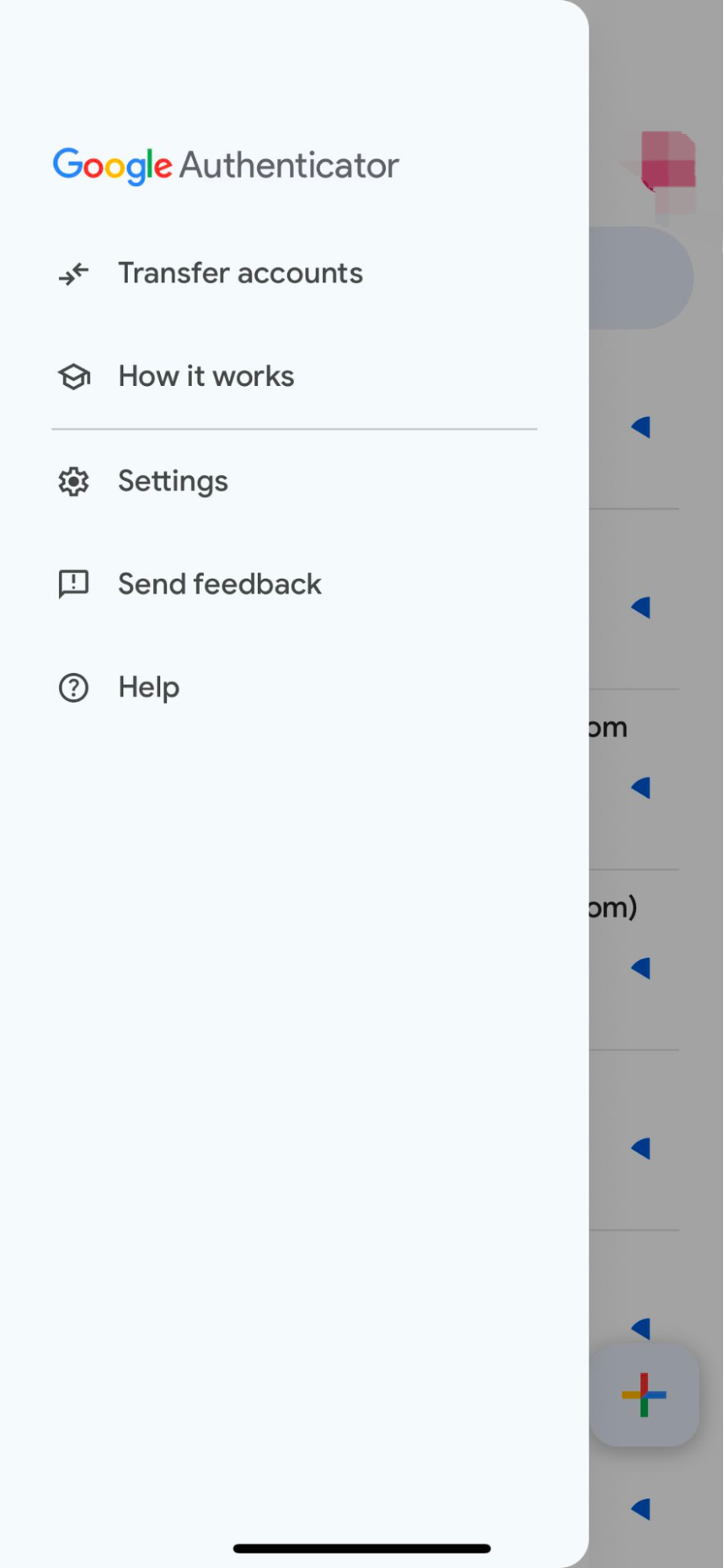
2. Selecciona "Exportar Cuenta": Elige las cuentas que deseas transferir según los mensajes (se permiten selecciones múltiples), y luego haz clic en "Siguiente".
3. El sistema generará un código QR: Este código QR contiene la información de 2FA para todas las cuentas seleccionadas.
4. Abre Google Authenticator en tu nuevo teléfono: Toca "Comenzar", luego elige "Importar desde cuenta existente" o "Escanear código QR."
5. Escanea el código QR en el teléfono antiguo: Después de que el escaneo esté completo, el nuevo teléfono habrá completado la transferencia de la cuenta.
6. Confirmar éxito: El código de verificación aparecerá inmediatamente en el nuevo dispositivo, y se recomienda intentar iniciar sesión en la plataforma de servicio vinculada para probar de inmediato.
7. Eliminar los datos del Autenticador del teléfono viejo (opcional): Asegúrate de que el nuevo teléfono esté funcionando correctamente antes de borrar la información de vinculación en el dispositivo viejo.
Preguntas Frecuentes y Precauciones
- Qué hacer si se pierde un teléfono antiguo: Se recomienda pasar rápidamente por el proceso de "Recuperación de Cuenta" de la plataforma y proporcionar identificación para解除 2FA 绑定.
- ¿Google Authenticator tiene una función de respaldo: la nueva versión admite respaldo en la nube (requiere vincular una cuenta de Google) para evitar la pérdida de datos.
- ¿Se puede usar en múltiples teléfonos al mismo tiempo?: En principio, no se recomienda compartir el Autenticador en múltiples dispositivos, pero técnicamente se puede sincronizar escaneando el mismo código QR.





